今天,来讲讲我在澳洲打工度假期间申请美签的那些事儿
都是干货,废话不多说,开~始!

申请美签时我的个人情况:
24岁单身女青年,澳打签证只剩44天,在北领地工作即将离职;在国内刚毕业就开始澳打,只有五个月国内实习经历无固定资产;面签前一天,新西兰旅游签被拒。
申请过程时间线:
2019年7月11日,线上完成DS-160表格,预 约面试时
2019年8月01日,驻Perth美使领馆面签
2019年8月06日,拿到贴签护照
下面开始手把手教你拿下10年美签
过程:
➀ 准备证件照
➁ 线上填DS-160表格
➂ 付款及预约面签
➃ 付款后如何更改面签地点?
➄ 面签前你应该准备
➅ 面签当天
❶
准备证件照
美签照片要求如下:
近半年白底照片一张及电子版,尺寸为51(50)mm X 51(50)mm即2*2英寸正方形相片。
如果你没有符合标准的照片…
1.可以用任何具有生成证件照功能的App制作,然后到officeworks打印;
2.到AU POST拍照,跟工作人员强调”For USA VISA”,并要工作人员发送电子版到邮箱,$18.95.
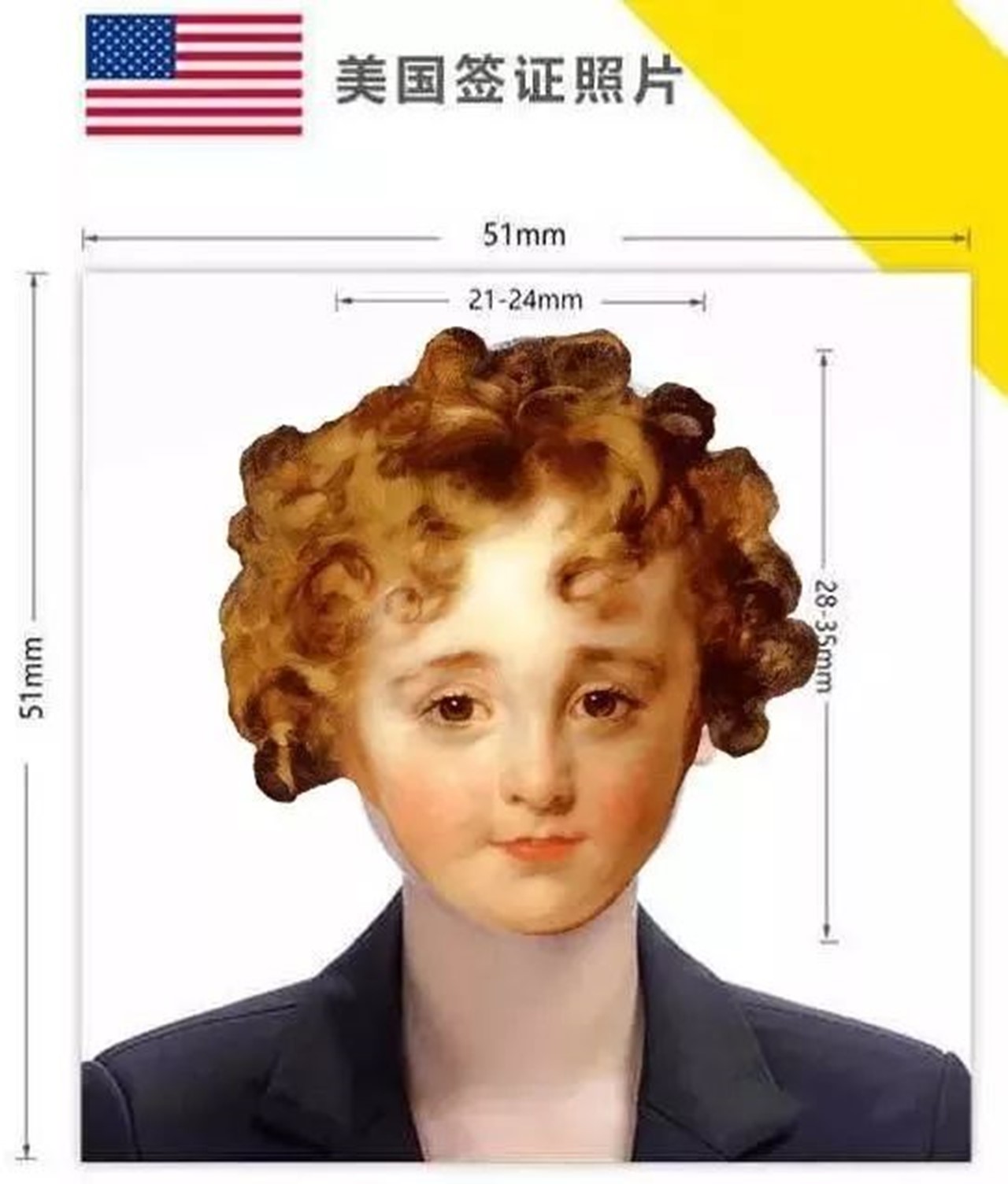
❷
线上填DS-160表格
在填表格前,你要记住”边填边保存””填一页截图一页”!因为你可能会遇到session time out(超时)情况。
如果遇到超时,页面跳出需重进,回到首页第三项RETRIEVE AN APPLICATION,用以AA开头的编号进入,需要回答申请人名字,出生年份,面签地点,密保问题,页面验证码5个问题,便可以重进之前的页面。

填DS-160表格网址:
https://ceac.state.gov/genniv/
打开网页跟着我来(电脑/手机均可)
建议在右上角处,选择”中文”,之后你在填写过程中轻点英文,就会有中文翻译,所以语言障碍问题
以下步骤只选取部分易有疑惑的问题进行解答
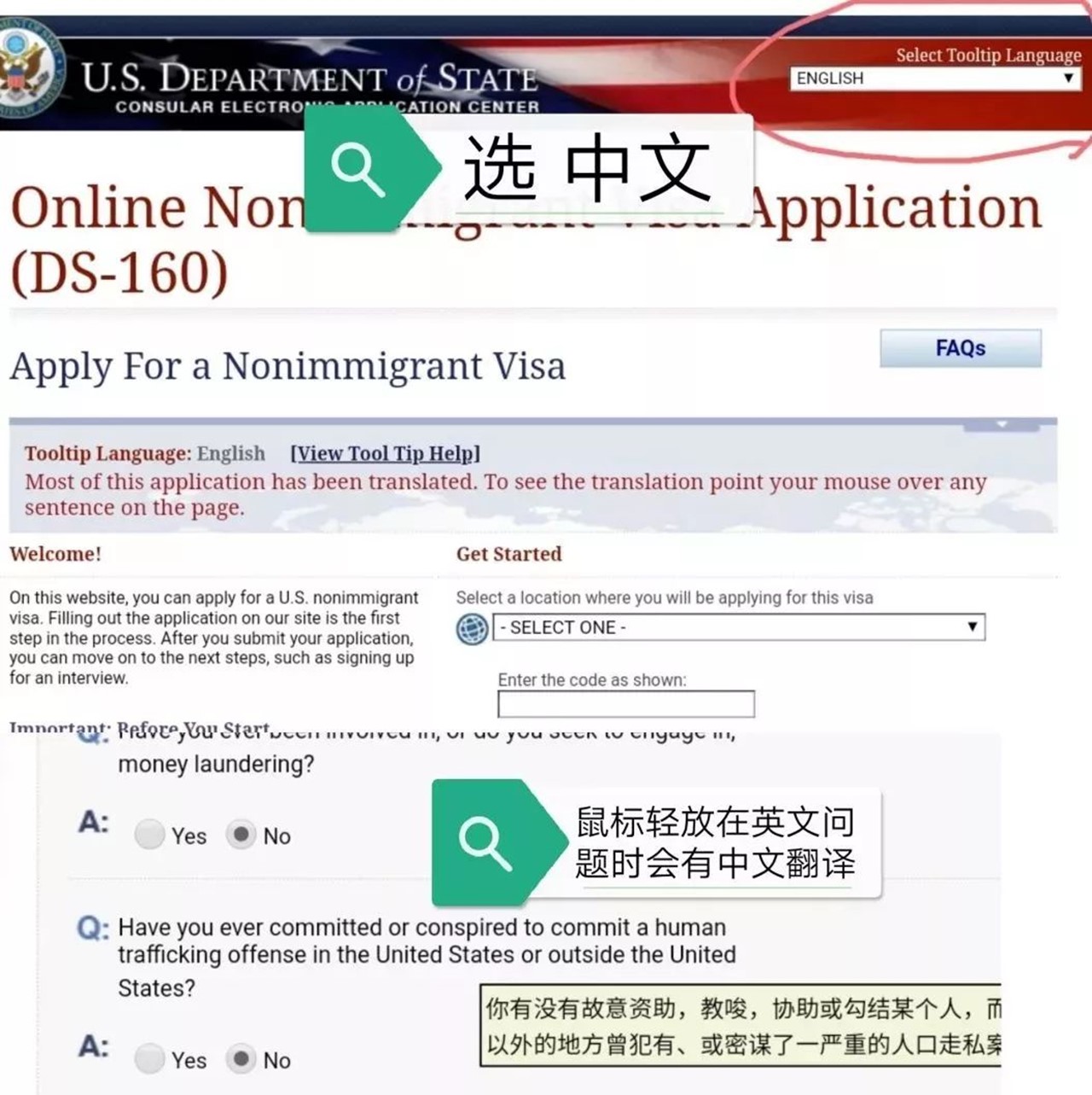
如果这时你还没电子版照片,可以先跳过照片上传,稍后补上
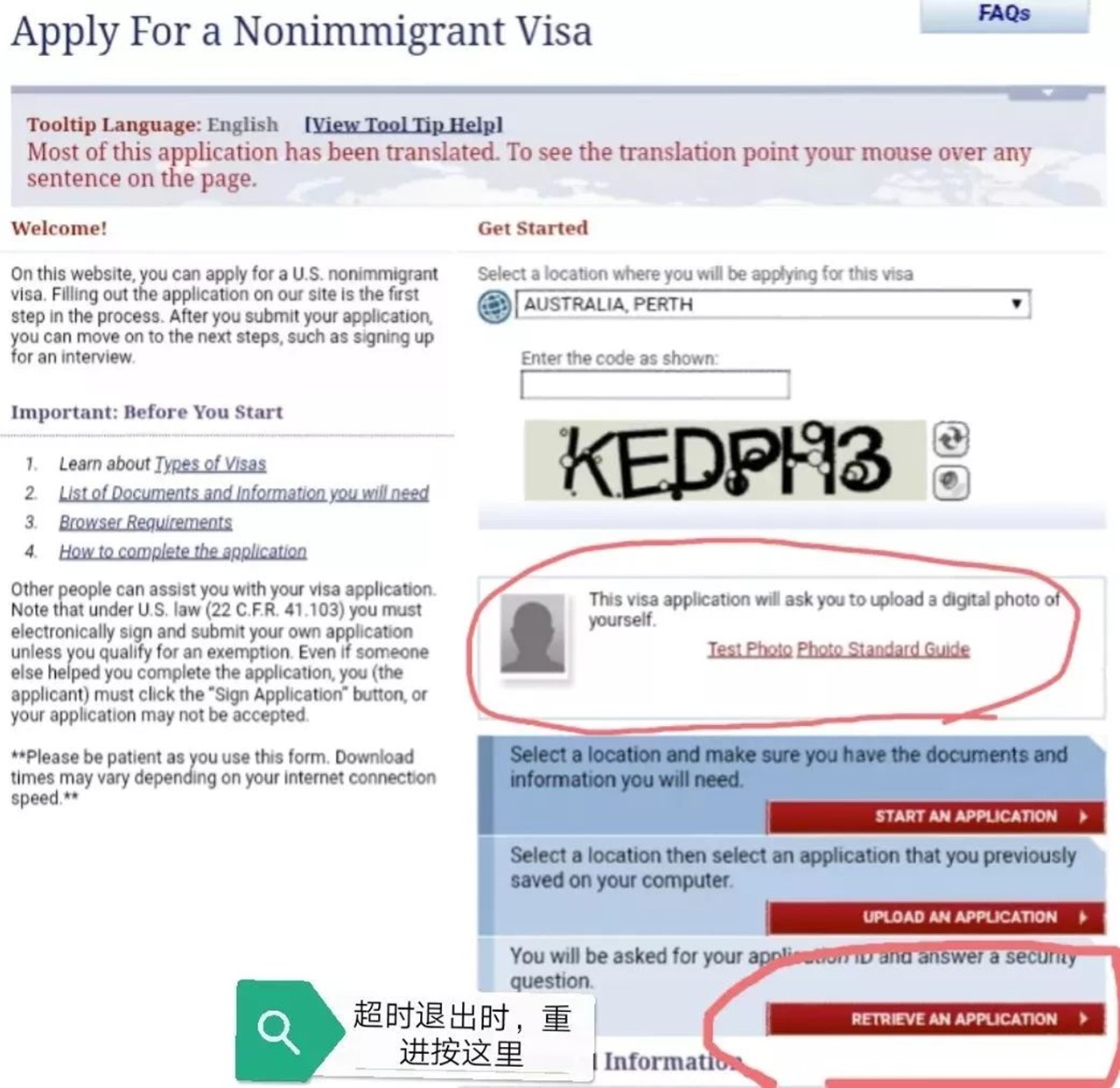
往后开始的每一页,都截图保存,记住你填的内容!
接下来是个人资料的具体填写部分:
● Personal
1.个人信息一定要与现时有效的个人证件一致,full name in native alphabet全名拼音顺序与护照保持一样
2.“telecode that represents your name”名字代码,一般选NO
3.National Identification Number为国内身份证号
US Social Security Number ,US Taxpayer ID Number一般选Does not apply。
❷
Address and phone
✎个人地址,填写你此时在澳洲的住址,不管是青旅还是sharehouse都可以
✎邮寄地址,例如我当初在北领地,我要去Perth面签,面签后想从墨尔本出境,这时应该填一个Perth的地址,因为面签成功的话护照会拿去贴签,没有护照哪里都去不了。
●
Passport
passport book number 可以选择Does not apply。
●
Travel
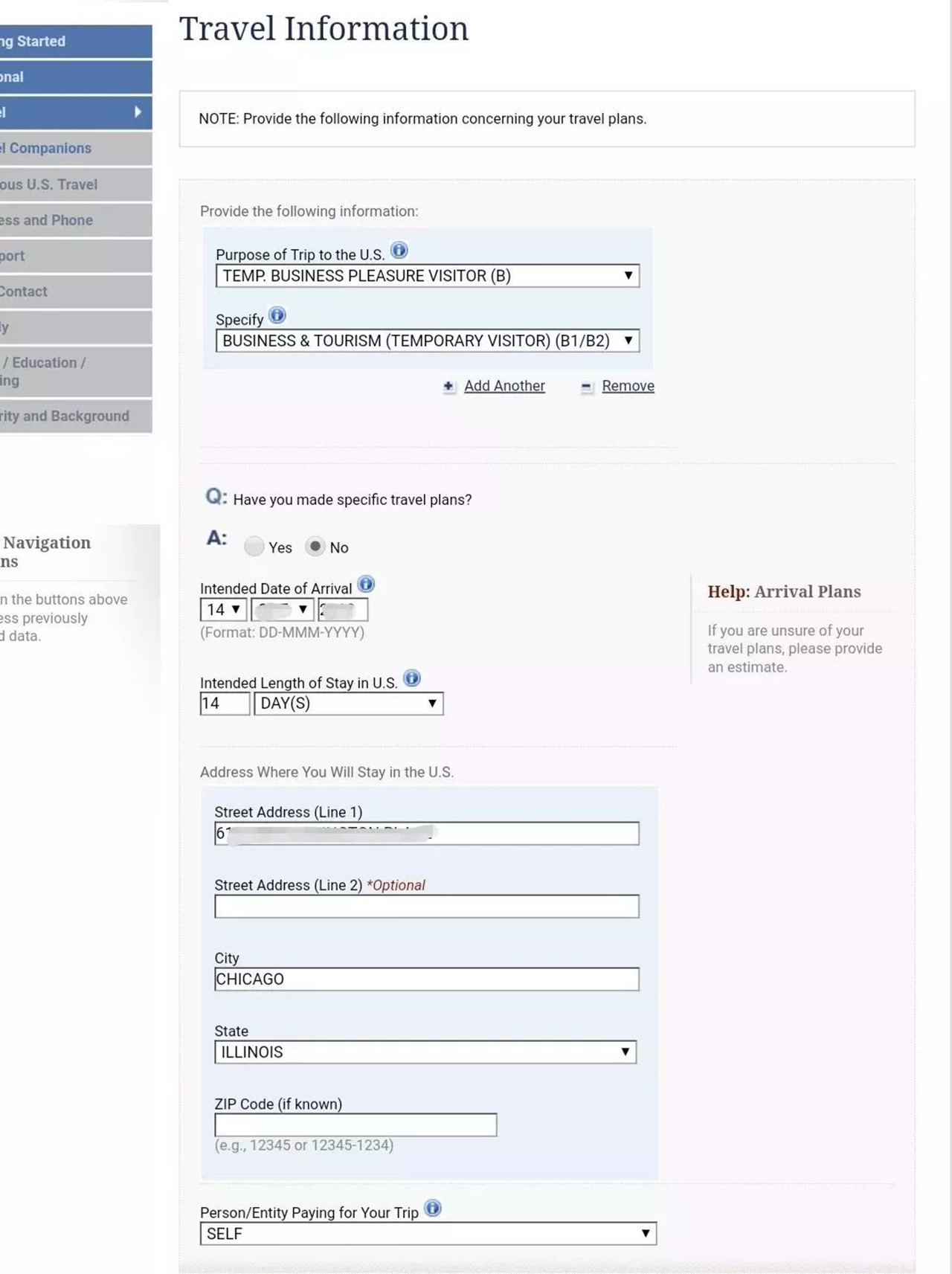
●
Purpose of Trip to the US
选择Tempbusiness pleasure visitor(B)
●
Specify
选择Business & Tourism(Temporary Visitor) (B1/B2)
● Travel plan
选No或Yes都可(但不管你选什么,面签的时候最好有一份旅行计划,网上找的也可以)
●
Intended Date of Arrival
预计到达日期,建议填写超过填表日期两个月左右
●
Intended length of stay in US
关键!
建议填写时间不要过长,不然面签官会要你解释,并且需要的存款证明数额会相对多一点,两周左右比较合适。
●
美国住址
如果没有朋友在美国,可以随便搜个酒店填上酒店地址和电话。(美国住址可以Booking上找一家青旅或酒店的信息填上去,一定要记住你填的地址所在的州,面签问到时要一致!)
●
US Point of contact information
美国联系人信息,如果有朋友当然最好,像我没有亲戚朋友的,直接用上一页用的美国青旅地址。
● Prensent work/education/training information
填写在澳洲工作信息,因为澳打背包客工作流动性比较大,所以选择工作时间比较长,超过两个月的几份工作,右下角有一个 Add another可以添加表格
● Additional work/education/training information
1.list of languages you speak:(因为我在教育那页填写了大学专业是阿拉伯语,为了保持信息一致,我在选择了中文,英文的基础上添加了一个阿拉伯语。小语种专业的朋友可以参考)
2.过去五年去过的国家:根据护照上的出入境信息填写,确保完全一致
● Security and background
安全与背景分为五部分,一般都选择NO,具体不明白哪个问题轻点英文就有翻译,根据各人情况自行回答。
● Sign and submit
恭喜你来到这里,签名,提交。
接下来会跳出来预览页面,让你检查自己填写信息是否正确,存在错误的地方点击edit进行修改,一定,一定要检查仔细!
确认信息准确无误后确认提交,点击Email confirmation,确保邮箱正确。
❸
付款及预约面签
完成DS-160表格填写后,进行付款及预约面签时间,网址如下:
http://www.ustraveldocs.com/au/index.html
界面会出现一个问题,选择NO进入首页(点开页面跟着我的文字一起填)
右上角creat account
☟
点击左一的New application/Schedule Appoinment
☟
填入个人信息,截图记住密码
☟
选择Nonimmigrant→选择Perth
☟
选择visitor visas for Business and pleasure/transit
☟
选择B1/B2→付款$240(澳币)
☟
预约面签时间→完成!
付款后如何更改面签地点?
这里要强调!
在填DS-160表格的时候,已经确定了一个面签地点X,所以当你进入到付款页面更新了你的编号(AA开头那个)后,系统虽然还让你选择面签地点,但已经默认了X,而且只有付款后才能查看面前地X可预约时间!
SO…
当你付款后,查看面签地点X没有自己想要的时间,别慌,先别提交,去重新填DS-160表格,你会得到一个新的编号,然后到付款网页更新后就可以啦~
分享一个卑微的我:
我的澳签8.24到期。原本计划面签地点是墨尔本,但当我付款完成,我发现墨尔本可预约最早日期已是1个半月后的8.27 !
第二次填写DS-160,更新了悉尼场,最早9.02!
第三次填写DS-160,改为Perth,终于,最早是7.28!果断预约了面试,提交!
两个半小时内填完3次DS-160并成功预约面签,天知道这150分钟我经历了什么

Tips:
如果时间紧,想尽快面签,选珀斯!可预约时间会比墨尔本和悉尼多很多!!!
面签前你应该准备
官方要求的材料如下:
❶DS160确认信;❷付款成功确认信;❸预约时间确认信;❹美签尺寸照片(必须与DS160上面的一样);❺自己的护照;❻必要证明。
必要证明我准备了:
银行流水及存款证明(有能力支付在美所有开销);几张在各个国家旅行的照片,A4纸彩印(我经常到处旅行走走停停,不会赖在美国);国内与家人的全家福(我的家人朋友都在中国,我会回国的)。
当然你如果还有对你有利的证明都可以带上,虽然签证官85%不会翻看,但万一呢!
interview,面签当天
预约早上8:15,提前半小时到(听说早上8点多这一批较好,面试官心情好)
Perth 面签地点:
16 St Georges Terrace,Level4,Perth,WA
保安提前在楼下设围栏,差不多8点时,大家才被允许乘坐电梯到4楼。进行安检,并在柜台核对照片是否为本人。
安检顺序并不是严格按照预约时间,而是先到先排队安检(预约时间在8:00-8:30的人,大概12个)。
安检处也是寄包处,所有电子设备都不能带。
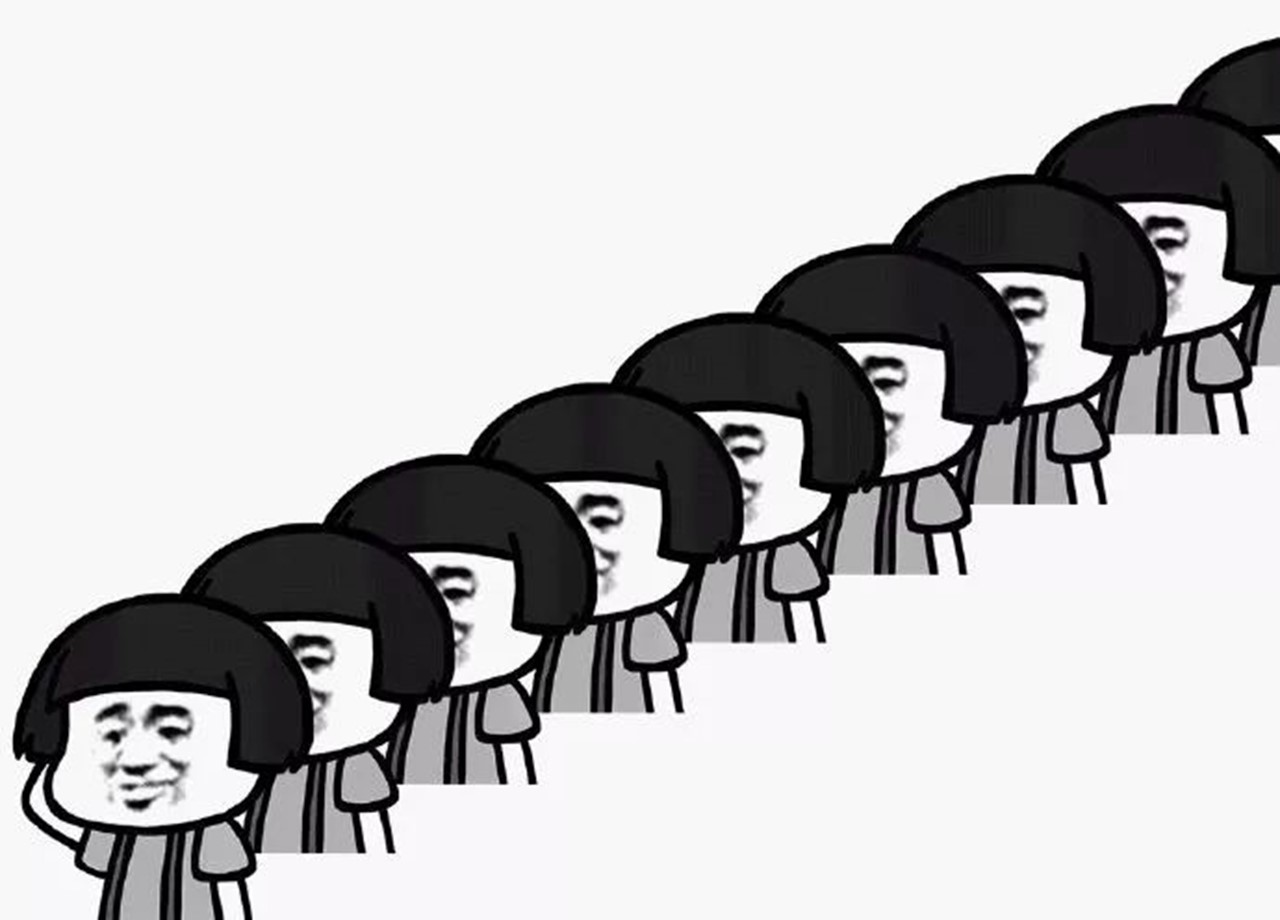
安检后,security会带你去13楼等候面试
工作人员引导去一个窗口交confirmation page,领号码牌,继续等待…
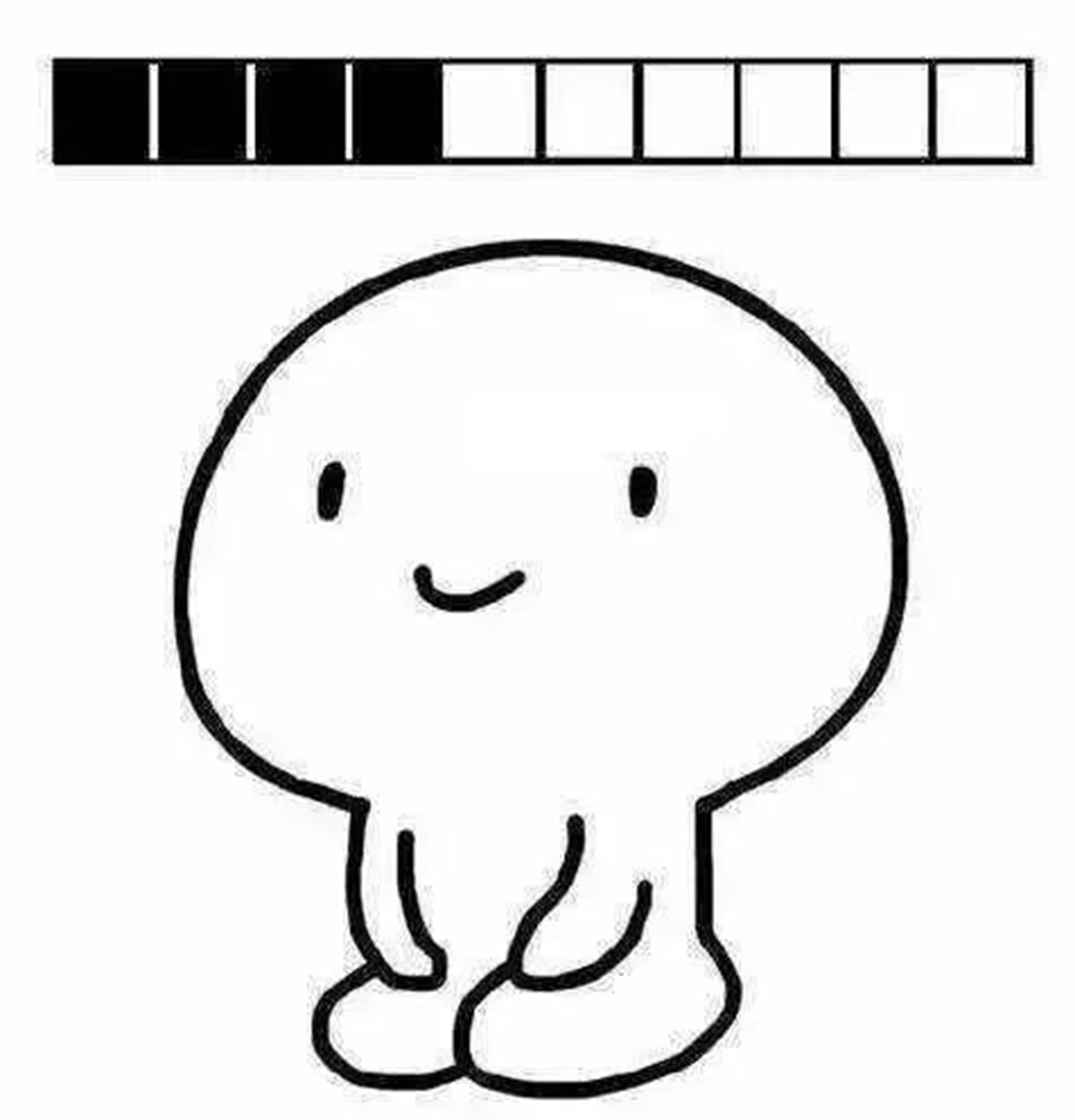
5分钟后,被叫到隔壁窗口
我以为还是像刚刚那样提交资料,没想到那位就是面试官,看着心情很好的样子,嚼着薄荷糖,直接开始问问题…


我
☟☟☟

准备的资料一页都没看过,感觉运气很重要!
护照收走拿去贴签,工作人员会给你一张回执,3-5个工作日就可以拿到护照,承接的快递公司是Toll。时间紧的可以发邮件去催,回执上有邮箱地址。
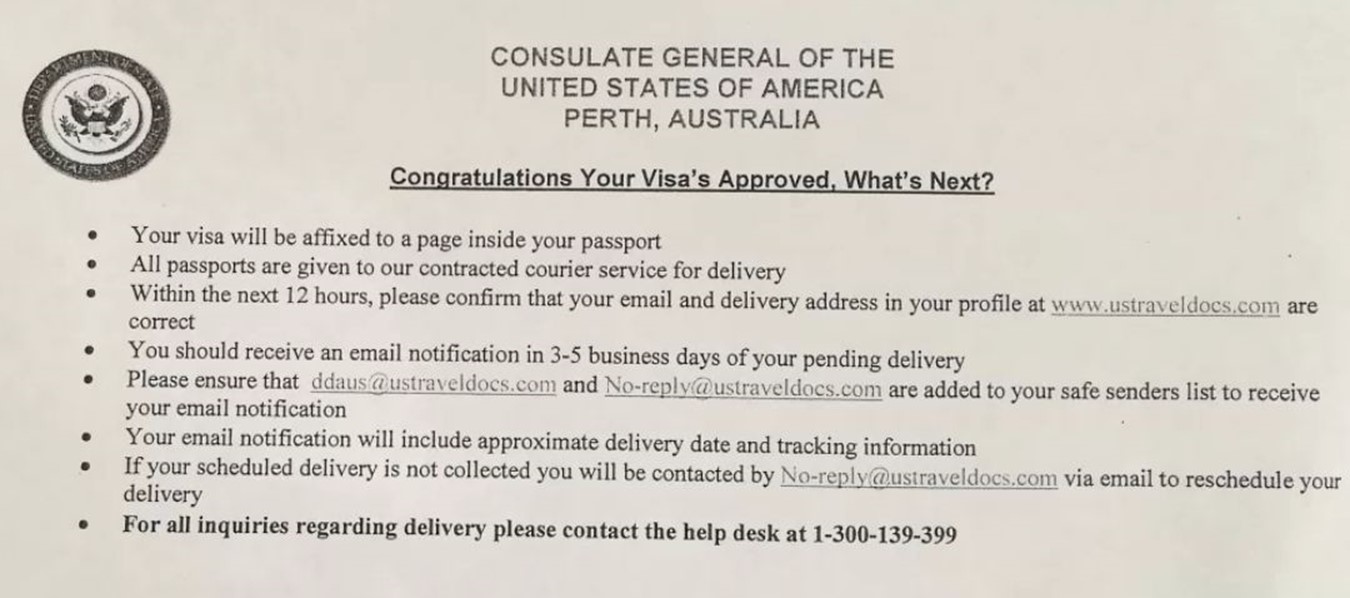
看到这儿你一定很累了吧,我也是,那么废话不多说,愿你成功下签!

毛蒙蒙|作者
公众号:他说YouAreBeautiful | 来源澳打君 | 编辑加微信:nz-whver | 投稿
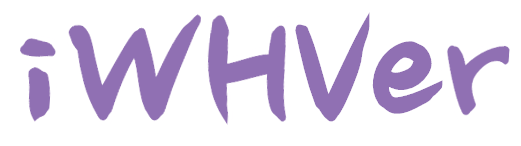
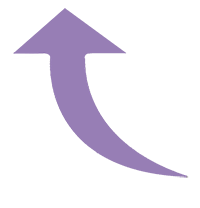

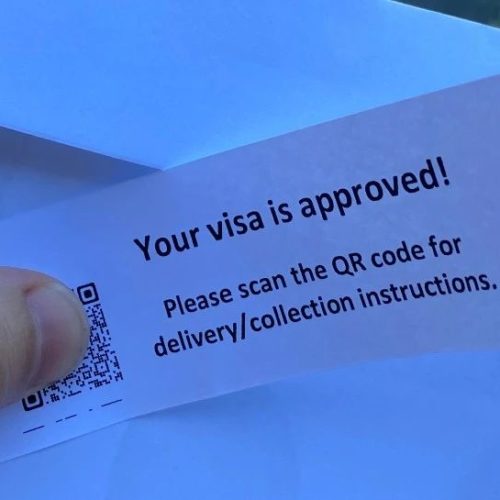


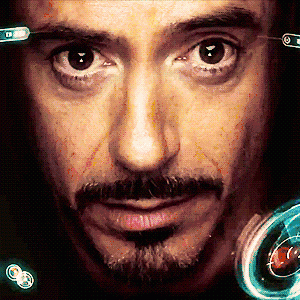




还没有评论,请在下面添加你的声音!